Địa chỉ IP được xem là một trong những yếu tố quan trọng để giúp máy tính có thể kết nối mạng internet. Mỗi máy tính thường chỉ có một địa chỉ IP duy nhất để định danh máy tính của bạn. Việc biết cách kiểm tra địa chỉ IP máy tính chính xác có thể hữu ích trong nhiều tình huống. Dưới đây là một số phương pháp để thực hiện kiểm tra địa chỉ IP.
Bạn đang đọc: Bật mí cách kiểm tra địa chỉ IP máy tính chính xác nhất
Sử dụng địa chỉ IP máy tính để làm gì?
Địa chỉ IP (Internet Protocol) của máy tính là một chuỗi số duy nhất dùng để định danh và liên kết máy tính của bạn với mạng internet.

- Truy cập Internet: Địa chỉ IP cho phép máy tính của bạn kết nối với internet và gửi yêu cầu truy cập các trang web, dịch vụ trực tuyến, email,..
- Truy cập nội bộ mạng: Trong mạng nội bộ của bạn, địa chỉ IP giúp xác định và liên kết máy tính với các thiết bị khác trong cùng mạng, cho phép chia sẻ tài nguyên và truy cập dữ liệu.
- Truy Cập từ xa: Địa chỉ IP được sử dụng trong các dịch vụ truy cập từ xa như kết nối đến một máy tính từ xa thông qua các phần mềm như Remote Desktop Protocol (RDP).
- Theo dõi hoạt động mạng: Địa chỉ IP được sử dụng để theo dõi và phân tích hoạt động mạng, nhằm nhận diện các vấn đề, tăng cường hiệu suất hoặc phát hiện các hành vi đáng ngờ.
Cách kiểm tra địa chỉ IP máy tính đơn giản nhất
Việc kiểm tra địa chỉ IP trên máy tính có nhiều cách khác nhau. Đối với hệ điều hành Windows và Mac đều sẽ có cách kiểm tra riêng biệt. Bài viết sẽ hướng dẫn bạn cách kiểm tra IP trên hai hệ điều hành máy tính này.
Kiểm tra địa chỉ IP trên Windows
Cách 1: sử dụng Command Prompt:
- Mở Command Prompt lên, tiếp theo nhấn Win + R, nhập cmd và nhấn Enter.
- Gõ lệnh ipconfig và nhấn Enter.
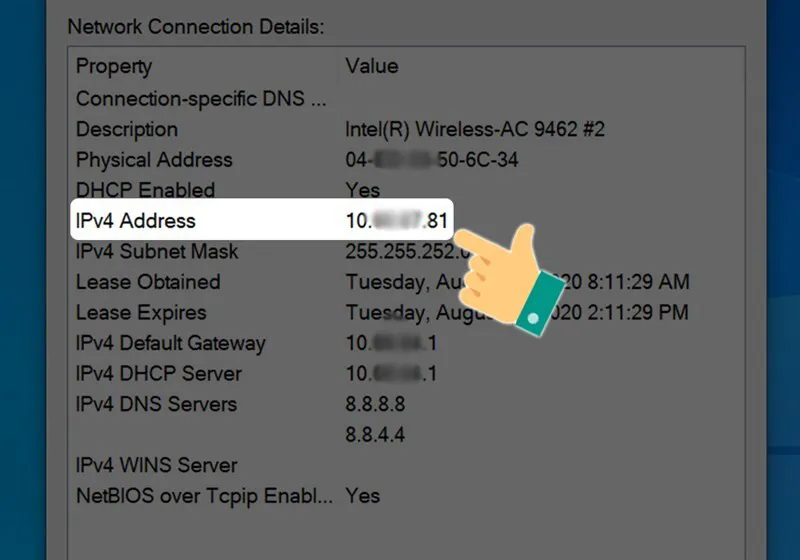
- Địa chỉ IPv4 và IPv6 của máy tính sẽ được hiển thị.
Cách 2: Sử dụng cài đặt mạng:
- Mở “Settings” trên Windows (có thể nhấn Win + I). Chọn “Network & Internet“.
- Chọn “Ethernet” hoặc “Wifi” tùy thuộc vào kết nối bạn đang sử dụng.
- Dưới phần “Properties“, nhấp chọn “Change adapter options“.
- Nhấp chuột phải vào kết nối mạng hiện tại và chọn “Properties“.
- Trong cửa sổ mới, kéo xuống và chọn “Internet Protocol Version 4 (TCP/IPv4)” hoặc “Internet Protocol Version 6 (TCP/IPv6)” và nhấp vào “Properties“.
- Địa chỉ IP của máy tính sẽ được hiển thị hoặc bạn có thể chọn “Obtain an IP address automatically” để tự động nhận và kiểm tra địa chỉ IP máy tính từ DHCP server.
»» Mua ngay ipad pro m2 like new đẹp như mới, sở hữu ngay chiếc tablet Apple chip M2 với mức giá vô cùng hời. Tham khảo ngay!
Kiểm tra địa chỉ IP máy Mac
Cách 1: sử dụng Terminal:
- Mở ứng dụng Terminal thông qua Spotlight (nhấn Cmd + Space và gõ “Terminal“) hoặc tìm trong thư mục “Applications“.
- Trong cửa sổ Terminal, gõ lệnh ifconfig và nhấn Enter.
Tìm hiểu thêm: Hướng dẫn cách reset máy Samsung như lúc mới mua đơn giản
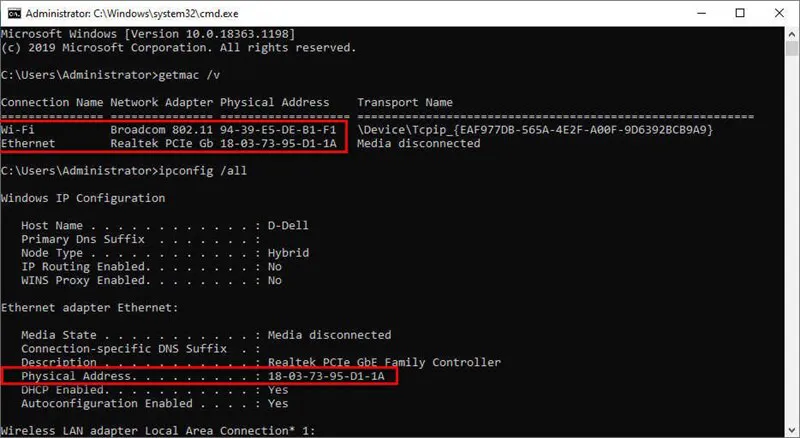
- Địa chỉ IP của máy tính sẽ được hiển thị dưới dạng inet sau các thông tin về giao diện mạng, ví dụ: inet 192.168.1.100.
Cách 2: Sử dụng cài đặt mạng để kiểm tra địa chỉ IP máy tính
- Mở “System Preferences” (Nhấp vào biểu tượng Apple ở góc trái trên màn hình và chọn “System Preferences“).
- Chọn “Network“.
- Chọn kết nối mạng hiện tại (Ethernet hoặc Wifi) từ danh sách bên trái.
- Nhấp vào nút “Advanced” ở góc dưới cùng của cửa sổ.
- Chọn tab “TCP/IP“.
- Địa chỉ IP của máy tính sẽ được hiển thị trong phần “IPv4 Address“.
Xem thêm: Bật mí cách kết nối 2 máy tính qua địa chỉ IP vô cùng dễ dàng
Cách bảo mật địa chỉ IP máy tính tốt nhất
Bảo mật địa chỉ IP máy tính là một phần quan trọng trong việc bảo vệ thông tin và mạng của bạn khỏi các mối đe dọa trực tuyến. Dưới đây là một số cách tốt nhất để bảo vệ địa chỉ IP của bạn:
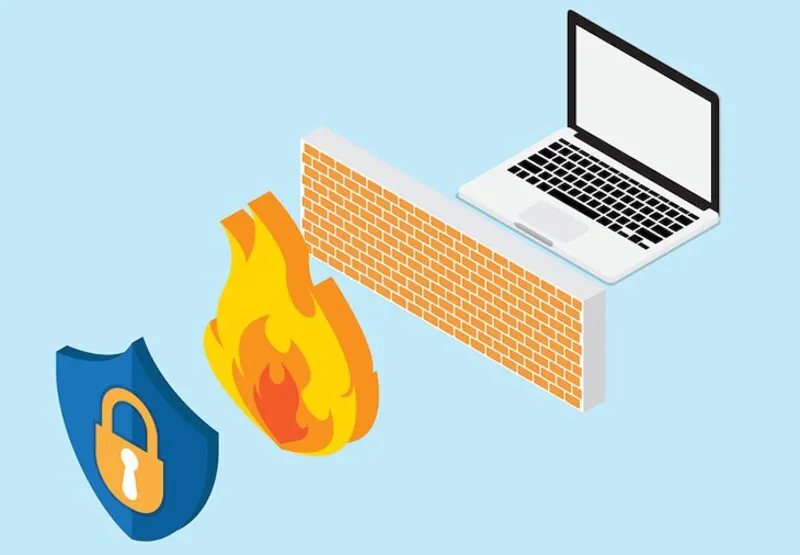
>>>>>Xem thêm: Hướng dẫn chi tiết cách sử dụng Apple Watch SE 2022 cực đơn giản
- Ẩn Địa Chỉ IP: Sử dụng VPN để mã hóa thông tin truyền qua mạng và ẩn địa chỉ IP thực của bạn. VPN tạo ra một kênh kết nối riêng tư giữa máy tính của bạn và internet, che giấu địa chỉ IP thực và thay thế bằng địa chỉ IP của máy chủ VPN.
- Kích hoạt tường lửa: Sử dụng tường lửa để kiểm soát dữ liệu vào và ra khỏi máy tính. Tường lửa sẽ chặn các kết nối không mong muốn và giữ cho địa chỉ IP của bạn không bị tiếp cận từ bên ngoài mạng.
- Luôn cập nhật phần mềm mới: Đảm bảo rằng phần mềm và hệ điều hành trên máy tính của bạn luôn được cập nhật. Các bản phần mềm không có lỗ hổng bảo mật sẽ giúp ngăn chặn các cuộc tấn công làm lộ địa chỉ IP của bạn.
Kiểm tra địa chỉ IP máy tính của bạn không chỉ hữu ích mà còn đơn giản. Các phương pháp trên giúp bạn dễ dàng xác định địa chỉ IP của mình một cách chính xác và nhanh chóng. Điều này sẽ giúp bạn biết được địa chỉ IP của mình, đồng thời đưa ra những cách bảo mật tốt nhất. Nếu bạn thấy bài viết này thú vị, có thể theo dõi trang Tin công nghệ để nhận thêm nhiều bài viết hấp dẫn khác.
Đọc thêm:
- Cách thay đổi địa chỉ IP trên máy tính chỉ qua vài bước đơn giản
- Tiết lộ cách tìm địa chỉ IP của máy tính khác cực đơn giản và hiệu quả
